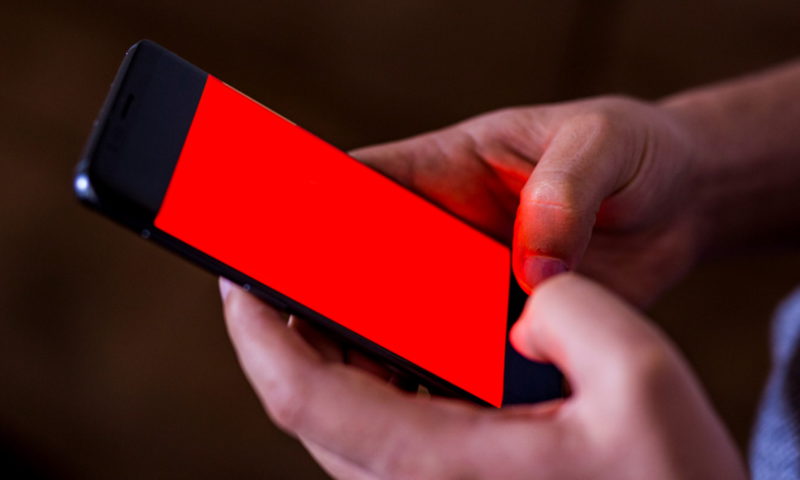Οι βλαβερές συνέπειες του έντονου (και μπλε) φωτός στο εσωτερικό “ρολόι” του σώματος είναι γνωστές και εδώ και λίγα χρόνια σχεδόν όλοι οι κατασκευαστές συσκευών με οθόνες έχουν αρχίσει να ενσωματώνουν λειτουργίες περιορισμού της έντασης του φωτός, και ειδικότερα του μπλε φωτός, στις συσκευές τους. Λειτουργίες και apps όπως το Night Shift, το Reduce White Point, το Dark Mode, το Night Light, το Low Light Filter, όλα είναι σχεδιασμένα έτσι ώστε να μειώνουν τη φωτεινότητα αλλά και να μετατοπίζουν τη “θερμοκρασία” της οθόνης προς το ερυθρό, περιορίζοντας το μπλε φως το οποίο μπορεί να κάνει το σώμα μας να νομίζει πως είναι ακόμα μέρα και να σταματήσει τις διεργασίες που προκαλούν την αίσθηση της νύστας. Ταυτόχρονα, μειώνεται και η επιβάρυνση στα μάτια μας.
Η Apple έχει προσθέσει και μια ακόμη λειτουργία, όμως, στα iPhones, το Color Tint, το οποίο χρωματίζει ολόκληρη την οθόνη με ένα χρώμα, σαν να είχες βάλει μπροστά από την οθόνη ένα χρωματιστό γυαλί. Ενώ μπορείς να διαλέξεις οποιοδήποτε χρώμα και να ρυθμίσεις τη διαφάνεια, εδώ θα εστιάσουμε στο ερυθρό, μιας και οι χαμηλές συχνότητες αυτού του χρώματος είναι πιο δυσδιάκριτες, κάτι που κάνει τα μάτια να νομίζουν πως η φωτεινότητα είναι λιγότερη απ’ όσο είναι στην πραγματικότητα. Επίσης, το κόκκινο φως μεταφέρει λιγότερη ενέργεια στα μάτια. Αυτές οι λεπτομέρειες κάνουν τη διαφορά όταν κοιτάζεις την οθόνη σε συνθήκες χαμηλού φωτισμού. Μάλιστα, αν κοιτάξεις κάπου αλλού, τα μάτια προσαρμόζονται πολύ πιο γρήγορα στο χαμηλό φως του υπόλοιπου χώρου.
Η ιδιαιτερότητα αυτή είναι γνωστή εδώ και πολλά χρόνια στην αστρονομία αλλά και στον στρατό, με όλους τους στρατούς του κόσμου να εφοδιάζουν τους στρατιώτες με κόκκινα φίλτρα για τους φακούς τους, έτσι ώστε να μπορούν να διαβάζουν χάρτες στο σκοτάδι χωρίς να “τυφλώνονται” από το λευκό φως, ενώ οι αστρονόμοι (ερασιτέχνες και μη) χρησιμοποιούν ερυθρό φως για να κρατούν σημειώσεις ή για να διαβάζουν αστρονομικούς χάρτες, όταν κάνουν παρατηρήσεις με τηλεσκόπιο.
Για να ενεργοποιήσεις το Color Tint στο iPhone σου, θα πρέπει να πας στα Settings και από εκεί στο Accessibility. Έπειτα στο Display & Text Size, και μετά να πατήσεις στο Color Filters. Ενεργοποιώντας το Color Filters, στις επιλογές που θα εμφανιστούν υπάρχει το Color Tint, με δύο sliders. Για να πετύχεις το απόλυτο ερυθρό, θα πρέπει να μετακινήσεις και τους δύο sliders τέρμα δεξιά. Τώρα θα έχεις την οθόνη να εμφανίζεται κατακόκκινη, αλλά αν πάρεις screenshot, η εικόνα θα είναι κανονική – με άλλα λόγια, το Color Tint εφαρμόζεται μόνο στην οθόνη και δεν επηρεάζει τις υπόλοιπες λειτουργίες του iPhone.
Προφανώς, όμως, δεν θα θέλεις να τα βλέπεις όλα κατακόκκινα όλη την ώρα. Μπορείς να φτιάξεις ένα shortcut έτσι ώστε να ενεργοποιείς και να απενεργοποιείς το Color Tint κατά βούλησιν. Μπορείς να το κάνεις αυτό με τη λειτουργία του Accessibility Shortcut, η οποία ενεργοποιείται όταν πατάς τρεις φορές το Side, το Home, ή το Top button. Στα settings του Accessibility, υπάρχει η επιλογή για το Accessibility Shortcut, στην οποία θα επιλέξεις το Color Filters (και όποιες άλλες λειτουργίες επιθυμείς). Αν έχεις περισσότερες λειτουργίες ενεργές, όταν κάνεις τριπλό πάτημα, θα εμφανιστεί ένα παράθυρο για να διαλέξεις ποια από αυτές θέλεις να ενεργοποιήσεις, επομένως θα πρέπει να πατήσεις στο Color Filters.
Στο iPhone, όμως, υπάρχει και η λειτουργία του back tap, δηλαδή το να χτυπήσεις ελαφρά την πλάτη του iPhone. Στη διαδρομή Settings – Accesibility – Touch – Back Tap μπορείς να επιλέξεις τι θα συμβαίνει αν κάνεις διπλό ή τριπλό tap. Επιλέγοντας το τριπλό tap, μπορείς να διαλέξεις ως λειτουργία το Color Filters (από την περιοχή Accessibility).
Μια ακόμη επιλογή είναι να ζητήσεις από τη Siri να ενεργοποιήσει το Color Tint με προφορική εντολή. Μπορείς απλά να πεις “Hey Siri, turn on Color Tint” και η Siri θα το κάνει για εσένα.
Και επειδή στο παρόν άρθρο αναφερθήκαμε για τις λειτουργίες του iPhone, μπες στον ΓΕΡΜΑΝΟ ή την COSMOTE και δες όλα τα iPhones που κυκλοφορούν.